SYSTEM_SERVICE_EXCEPTION (ks.sys) ошибка BSOD в Windows 11/10
Некоторые пользователи ПК сообщают, что после обновления до Windows 11/10 при попытке использовать некоторые программы они сталкиваются с ошибкой синего экрана SYSTEM SERVICE EXCEPTION (ks.sys) . Этот пост предлагает наиболее подходящие решения, которые вы можете попробовать, чтобы успешно решить эту проблему.
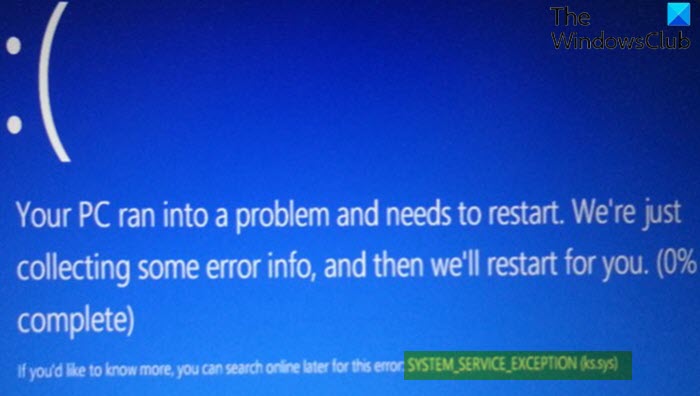
ks.sys — это файл библиотеки CSA ядра Windows (Windows kernel CSA library file),(ks.sys) который напрямую связан с видеокамерой. Скорее всего, вы столкнетесь с этой ошибкой BSOD на ноутбуках со встроенными веб-камерами и системами HP.
SYSTEM_SERVICE_EXCEPTION (ks.sys) Синий экран(Blue Screen)
Если вы столкнулись с этим экземпляром проблемы SYSTEM_SERVICE_EXCEPTION , вы можете попробовать наши рекомендуемые ниже решения в произвольном порядке и посмотреть, поможет ли это решить проблему.
- Включить безопасный режим(Mode) с поддержкой сети(Networking) или включить видео с низким разрешением
- Обновите драйвера с сайта производителя
- Установите универсальный драйвер веб-камеры HP
Файл ks.sys нельзя удалить или изменить, поскольку он является одним из системных компонентов Windows .
Давайте взглянем на описание процесса, связанного с каждым из перечисленных решений.
Если вы можете нормально войти в систему, хорошо; в противном случае вам придется загрузиться в безопасном режиме(boot into Safe Mode) , открыть экран дополнительных параметров запуска(Advanced Startup options screen) или использовать установочный носитель для загрузки(use the Installation Media to boot) , чтобы выполнить эти инструкции.
1] Включить безопасный режим(Enable Safe Mode) с поддержкой сети(Networking) или включить видео с низким разрешением
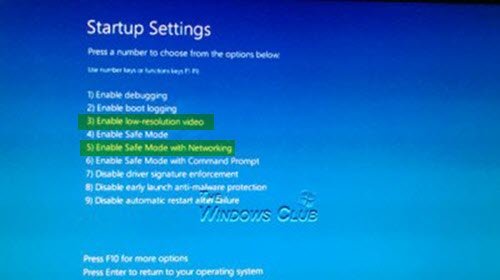
Это решение требует, чтобы вы получили доступ к «Дополнительным параметрам запуска »> « Устранение неполадок(Troubleshoot) »> « Дополнительные параметры(Advanced options) »> «Параметры запуска(Startup Settings) » и выберите « Включить безопасный режим(Enable Safe Mode) с поддержкой сети(Networking) » или «Включить видео с низким разрешением» и посмотреть, будет ли ошибка BSOD ks.sys устранена при следующем запуске.
Кроме того, откройте Диспетчер устройств(open Device Manager) и разверните раздел « Адаптеры дисплея(Display Adapters ) ».
Если вы видите 2 элемента в разделе « Видеоадаптеры(Display Adapters) », отключите встроенную видеокарту (например, Intel HD 4000 или AMD Radeon HD 4200 ) и перезагрузите компьютер. ( Попробуйте(Try) наоборот, если не получится).
Если вы видите 1 элемент в разделе «Видеоадаптеры» , откатите (Display Adapters)драйвер или удалите видеоадаптер в диспетчере устройств(Device Manager) и включите параметр удаления программного обеспечения драйвера.
2] Обновите(Update) драйвера с сайта производителя
Это решение требует, чтобы вы загрузили последнюю версию драйвера(download the latest version of the driver) с веб-сайта производителя и установили драйвер в режиме совместимости на свой компьютер с Windows 10.
Если проблема не устранена, попробуйте следующее решение.
3] Установите универсальный драйвер веб-камеры HP.
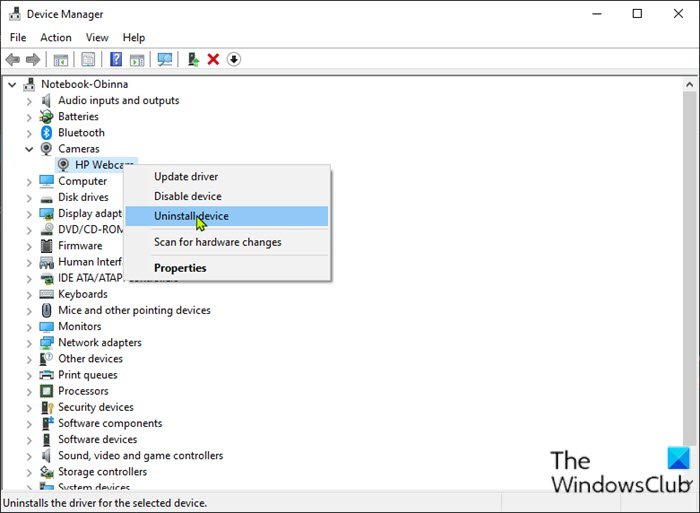
Чтобы установить универсальный драйвер веб-камеры HP, выполните следующие действия.
- Нажмите клавишу Windows key + R , чтобы вызвать диалоговое окно «Выполнить».
- В диалоговом окне «Выполнить» введите devmgmt.msc и нажмите Enter , чтобы открыть диспетчер устройств(Device Manager) .
- Как только вы окажетесь в Диспетчере устройств(Device Manager) , прокрутите вниз список установленных устройств и разверните раздел « Обработка изображений(Imaging ) » или «Камера( Camera ) ».
- Щелкните правой кнопкой мыши Веб- камера HP(HP Webcam) и выберите Удалить устройство(Uninstall device) .
После этого перезагрузите устройство. При загрузке Windows автоматически установит общие драйверы.
Надеюсь это поможет!
Related posts
SYSTEM THREAD EXCEPTION NOT HANDLED (ldiagio.sys) BSOD
Fix EXFAT FILE SYSTEM (volmgr.sys) BSOD error на Windows 11/10
DRIVER_VERIFIER_DETECTED_VIOLATION BSOD error на Windows 10
Fix ndis.sys не удалось BSOD error на Windows 10
Fix Ntfs.sys не удалось BSOD Error на Windows 10
SESSION_HAS_VALID_POOL_ON_EXIT Blue Screen на Windows 10
Fix SYSTEM SERVICE EXCEPTION Blue Screen на Windows 10
Fix Ndu.sys BSOD error на Windows 10
Fix intelppm.sys Blue Screen error на Windows 10
KMODE EXCEPTION NOT HANDLED (E1D65x64.sys) BSOD error
Fix 0xc0000142 Blue Screen error на Windows 10
Как исправить Tcpip.sys Blue Screen Error на Windows computer
Fix hardlock.sys Blue Screen Death error в Windows 11/10
Fix CRITICAL PROCESS DIED, ошибка 0x000000ef в Windows 11/10
Fix aksfridge.sys Blue Screen error в Windows 10
Использование Driver Verifier для исправления ошибок Blue Screen Death (BSOD)
Как исправить Blue Screen Death error в Windows 10
DRIVER_VERIFIER_IOMANAGER_VIOLATION error на Windows 10
WHEA_UNCORRECTABLE_ERROR, 0x00000124 bsod [исправлено]
Синий экран смерти BSOD перезагружается слишком быстро в Windows?
